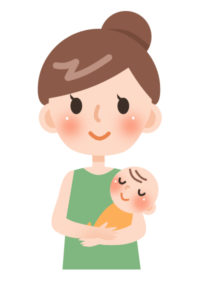

これはBUYMAを行うにあたって、リサーチを時短できる方法だから!
絶対に使った方がいいよ!
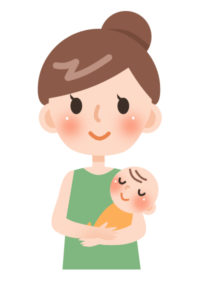
知りたいです!パソコン苦手でもできますか!?

私もパソコンが苦手ですが、すぐに設定できましたよ!
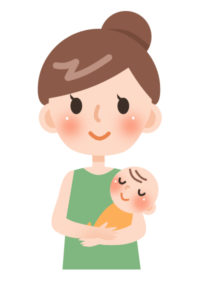

今回は2つの拡張機能をお伝えします!
この拡張機能を使うと作業が時短できるので
忙しいママさんにはすごく味方になってくれますよ!
今回お伝えする拡張機能は
・日本語訳拡張機能
・画像検索拡張機能
この2つをご紹介していきます!
BUYMAでは海外サイトでの
買い付けがほとんどなので、
買い付けサイトは
『英語』
ここでブロックが出てしまって
BUYMAを諦める人もとっても多いです!
私は英語の成績がとっても悪いので
完全に目をそらそうとしていました。
しかし、そんな私でも、
日本語訳してくれたら
内容が少しは理解できるので
そこからはどんどんBUYMAでの
買い付けが楽々に!
諦めないでよかった笑
そんな拡張機能の使い方を
紹介します!
拡張機能は基本的に
『日本語訳 拡張機能』
と検索すると拡張機能を取得できるサイトへいけます!
日本語訳拡張機能を
検索する方はこちらから↓
こちらのサイトへ
飛ぶとこのような感じで
Google翻訳の拡張機能サイトへいきます!

赤枠の
『Chromeに追加』
を押すと
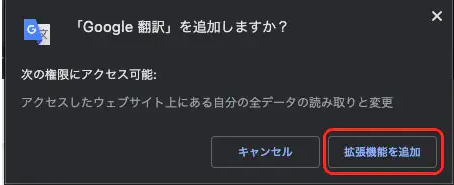
このように表示されますので
『拡張機能を追加』
を押します。
すると、GoogleChromeのURL検索の右隣に
![]()
翻訳のマークが出てきますので
こちらを使っていきます!
翻訳したいサイトへ行き
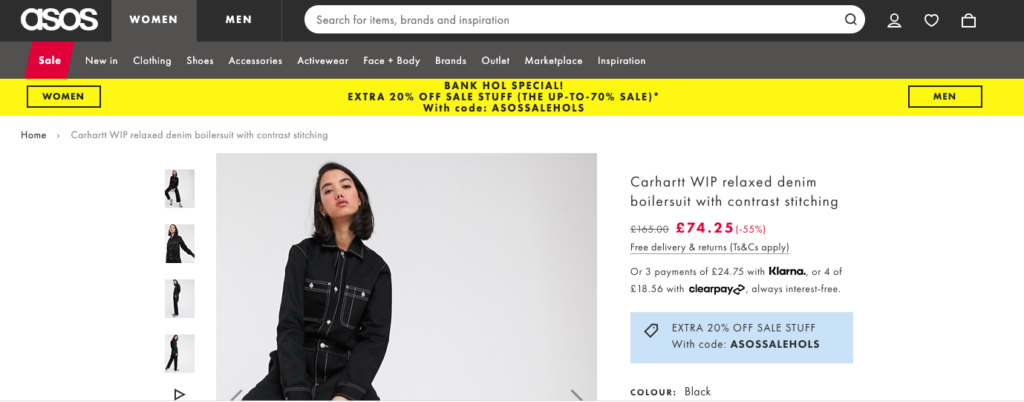
先ほどの翻訳マークを押すと
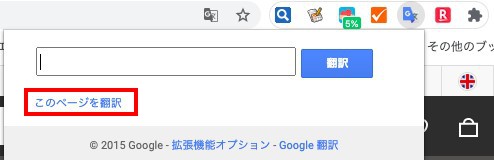
このように表示されるので、
赤枠の
『このページを翻訳』
を押します!
すると、一瞬で
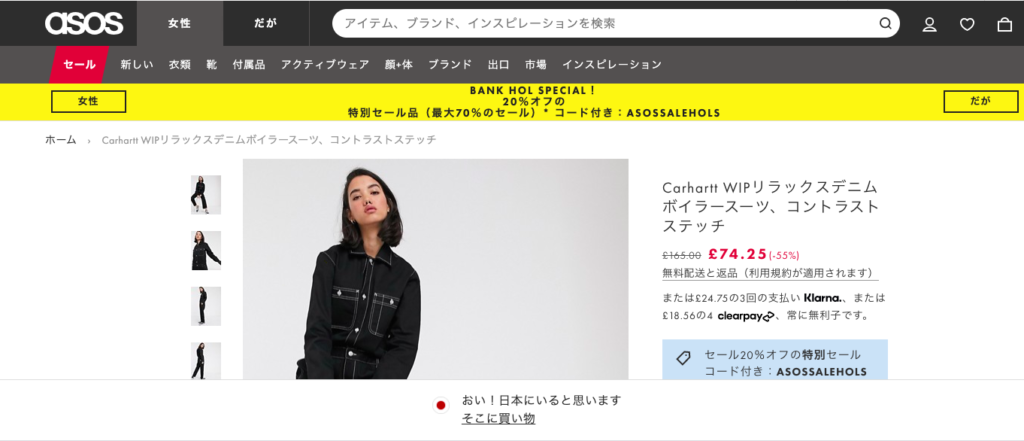
このように翻訳してくれます!
時折、変な日本語訳になっていることもありますが、
内容は理解ができるので
ぜひ、こちらを活用して
英語の翻訳の時短にご使用ください♡
商品の仕入先を開拓する際に使うのが
『画像検索機能』
しかし、これをいちいち
画像を保存してGoogle検索をかけるのは
時間の無駄です!
画像検索の拡張機能を使って
時短をしてリサーチに役立ててください!
サイトはこちら↓
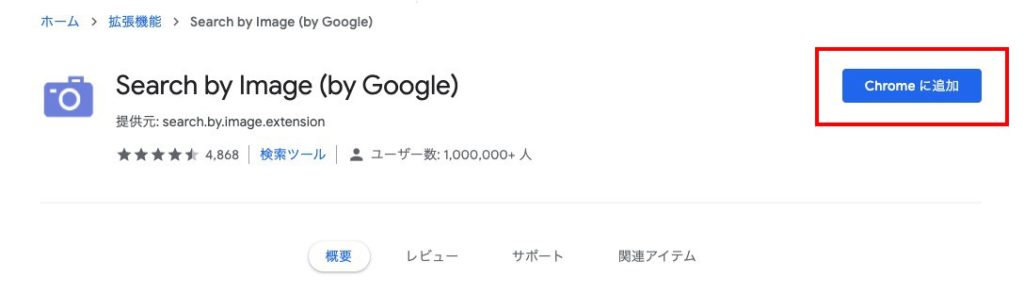
日本語翻訳の時と一緒で
『Chromeに追加』
を押すと、、、
![]()
こちらに追加されます!
これができたらもう画像検索に時間はかかりません!
例を出すと、、、
こちらのGUCCIのバッグを検索したかったら
こちらの画像を右クリックして
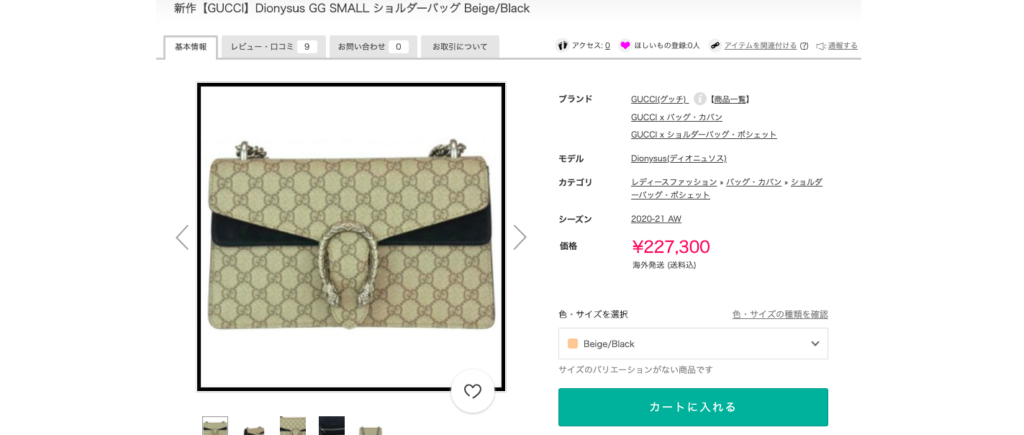
こちら画像検索の項目が増えています!
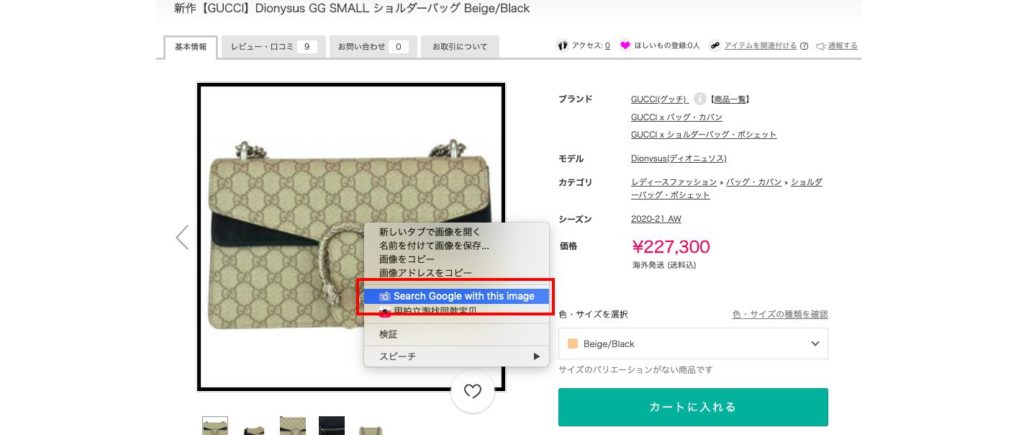
これをクリックすると
すぐに画像で検索をかけてくれます!
今まで保存して検索していたのが
馬鹿らしくなるくらい
時短できますよ〜!
できる作業は時短!
こういう1つ1つの作業をめんどくさがらずに行うと、
今後、ものすごく時間ができるので
ぜひ、この拡張機能を取り入れてみてください!




